2 Roles de usuario
Descripción general
En la sección Usuarios → Roles de usuario puede crear roles de usuario.
Los roles de usuario permiten crear permisos detallados basados en el tipo de usuario seleccionado inicialmente (Usuario, Admin, Superadministrador).
Al seleccionar un tipo de usuario, todos los permisos disponibles para este tipo de usuario se conceden (marcados de forma predeterminada).
Los permisos sólo se pueden revocar del subconjunto que está disponible para el tipo de usuario; no pueden extenderse más allá de lo que está disponible para el tipo de usuario.
Las casillas de verificación para permisos no disponibles están atenuadas; los usuarios no pueden acceder al elemento incluso ingresando una URL directa a este elemento en el navegador.
Se pueden asignar roles de usuario a los usuarios del sistema. Cada usuario sólo podrá tener asignado un rol.
Roles de usuario predeterminados
Por defecto, Zabbix está configurado con cuatro roles de usuario, que tienen un conjunto predefinido de permisos:
- Rol de invitado
- Rol de usuario
- Rol de administrador
- Rol de superadministrador
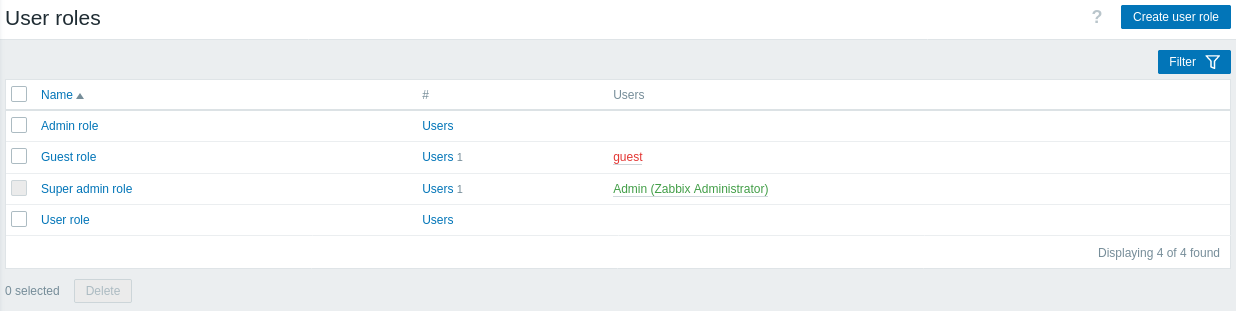
Estos se basan en los principales tipos de usuarios de Zabbix. Se muestra la lista de todos los usuarios a los que se les ha asignado el rol respectivo. Los usuarios incluidos en grupos desactivados se muestran en rojo. El rol de invitado es un rol de tipo usuario con los únicos permisos para ver algunas secciones de la interfaz de usuario.
El rol de superadministrador predeterminado no se puede modificar ni eliminar porque debe existir, al menos un usuario superadministrador con privilegios ilimitados en Zabbix. Los usuarios de tipo Superadministrador pueden modificar la configuración de su propio rol, pero no del tipo de usuario.
Configuración
Para crear un nuevo rol, haga clic en el botón Crear rol de usuario en la esquina superior derecha. Para actualizar un rol existente, haga clic en el nombre del rol para abrir el formulario de configuración.
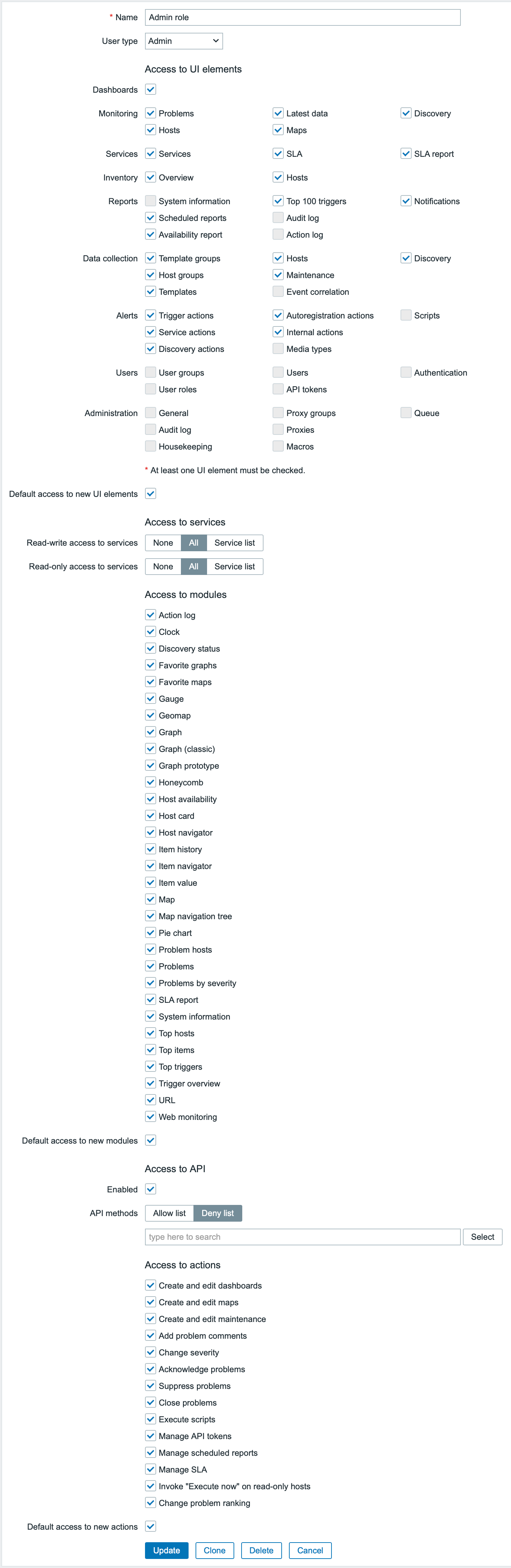
Se muestran los permisos disponibles. Para revocar un permiso determinado, desmarque su casilla de verificación.
A continuación se describen los permisos disponibles junto con los valores predeterminados para cada rol de usuario preconfigurado en Zabbix.
Permisos predeterminados
Acceso a elementos de la interfaz
El acceso predeterminado a las secciones del menú depende del tipo de usuario. Consulte la página de Permisos para obtener detalles.
Acceso a otras opciones
| Parámetro | Descripción | Roles de usuario predeterminados | ||||
| Rol de superadministrador | Rol de administrador | Rol de usuario | Rol de invitado | |||
| Acceso predeterminado a nuevos elementos de la interfaz | Esta opción especifica cómo serán accesibles las nuevas secciones del menú después de una actualización de Zabbix. Las secciones de menú existentes de los módulos no se ven afectadas. | Sí | Sí | Sí | Sí | |
| Acceso a servicios | ||||||
| Acceso de lectura-escritura a servicios | Seleccione el acceso de lectura-escritura a los servicios: Ninguno: sin acceso Todos: acceso de lectura-escritura a todos los servicios Lista de servicios: seleccione servicios para acceso de lectura-escritura El acceso de lectura-escritura, si se concede, tiene prioridad sobre la configuración de acceso de solo lectura y se hereda dinámicamente por los servicios secundarios. |
Todos | Todos | Ninguno | Ninguno | |
| Acceso de lectura-escritura a servicios con etiqueta | Especifique el nombre de la etiqueta y, opcionalmente, el valor para conceder adicionalmente acceso de lectura-escritura a los servicios que coincidan con la etiqueta. Esta opción está disponible si se selecciona 'Lista de servicios' en el parámetro Acceso de lectura-escritura a servicios. El acceso de lectura-escritura, si se concede, tiene prioridad sobre la configuración de acceso de solo lectura y se hereda dinámicamente por los servicios secundarios. |
|||||
| Acceso de solo lectura a servicios | Seleccione el acceso de solo lectura a los servicios: Ninguno: sin acceso Todos: acceso de solo lectura a todos los servicios Lista de servicios: seleccione servicios para acceso de solo lectura El acceso de solo lectura no tiene prioridad sobre el acceso de lectura-escritura y se hereda dinámicamente por los servicios secundarios. |
Todos | Todos | |||
| Acceso de solo lectura a servicios con etiqueta | Especifique el nombre de la etiqueta y, opcionalmente, el valor para conceder adicionalmente acceso de solo lectura a los servicios que coincidan con la etiqueta. Esta opción está disponible si se selecciona 'Lista de servicios' en el parámetro Acceso de solo lectura a servicios. El acceso de solo lectura no tiene prioridad sobre el acceso de lectura-escritura y se hereda dinámicamente por los servicios secundarios. |
|||||
| Acceso a módulos | ||||||
| <Nombre del módulo> | Permitir/denegar el acceso a un módulo específico. Solo los módulos habilitados se muestran en esta sección. No es posible conceder o restringir el acceso a un módulo que actualmente está deshabilitado. | Sí | Sí | Sí | Sí | |
| Acceso predeterminado a nuevos módulos | Esta opción especifica cómo serán accesibles los nuevos módulos y widgets después de una actualización de Zabbix. También se aplica a los módulos y widgets añadidos en la sección Administración > General > Módulos. | |||||
| Acceso a la API | ||||||
| Habilitado | Habilitar/deshabilitar el acceso a la API. | Sí | Sí | Sí | No | |
| Métodos de la API | Seleccione Lista de permitidos para permitir, o Lista de denegados para denegar los métodos de la API especificados en el campo de búsqueda. Tenga en cuenta que no es posible permitir algunos métodos de la API y denegar otros. En el campo de búsqueda, comience a escribir el nombre del método y luego selecciónelo de la lista de autocompletado. También puede pulsar el botón Seleccionar y elegir métodos de la lista completa disponible para este tipo de usuario. Tenga en cuenta que si se desmarca cierta acción del bloque Acceso a acciones, los usuarios no podrán utilizar los métodos de la API relacionados con esa acción. Se admiten comodines. Ejemplos: dashboard.* (todos los métodos del servicio de API 'dashboard.') * (cualquier método), *.export (métodos con el nombre '.export' de todos los servicios de API).Si no se han especificado métodos, la regla Lista de permitidos/denegados será ignorada. |
|||||
| Acceso a acciones | ||||||
| Crear y editar paneles | Desmarcar esta casilla también revocará los derechos para usar los métodos de la API .create, .update y .delete para los elementos correspondientes. |
Sí | Sí | Sí | No | |
| Crear y editar mapas | ||||||
| Crear y editar mantenimientos | No | |||||
| Agregar comentarios a problemas | Desmarcar esta casilla también revocará los derechos para realizar la acción correspondiente mediante el método de la API event.acknowledge. |
Sí | ||||
| Cambiar gravedad | ||||||
| Reconocer problemas | ||||||
| Suprimir problemas | ||||||
| Cerrar problemas | ||||||
| Ejecutar scripts | Desmarcar esta casilla también revocará los derechos para usar el método de la API script.execute. |
|||||
| Gestionar tokens de API | Desmarcar esta casilla también revocará los derechos para usar todos los métodos de la API token.. |
|||||
| Gestionar informes programados | Desmarcar esta casilla también revocará los derechos para usar todos los métodos de la API report.. |
No | ||||
| Gestionar SLA | Habilitar/deshabilitar los derechos para gestionar SLA. | |||||
| Invocar "Ejecutar ahora" en hosts de solo lectura | Permitir el uso de la opción "Ejecutar ahora" en los últimos datos para los ítems de hosts de solo lectura. | Sí | ||||
| Cambiar clasificación de problemas | Permitir cambiar la clasificación del problema de causa a síntoma y viceversa. | |||||
| Crear y editar sus propios medios | Permitir crear/editar sus propios medios. | |||||
| Crear y editar medios de usuario | Permitir crear/editar medios para los usuarios. Esta opción solo está disponible para usuarios Superadministradores. | No | No | |||
| Acceso predeterminado a nuevas acciones | Esta opción especifica cómo serán accesibles las nuevas acciones después de una actualización de Zabbix. | Sí | Sí | |||
Consulte también:

